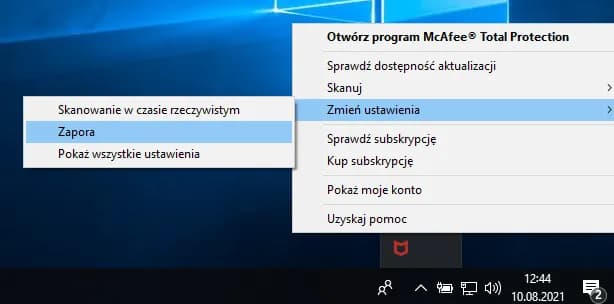Wyłączenie ochrony antywirusowej McAfee może być konieczne w różnych sytuacjach, na przykład podczas instalacji nowego oprogramowania lub rozwiązywania problemów z systemem. Istnieją dwie główne metody, które pozwalają na tymczasowe wyłączenie tej ochrony. Warto jednak pamiętać, że dezaktywacja antywirusa wiąże się z ryzykiem, ponieważ komputer staje się bardziej podatny na zagrożenia. W tym artykule przedstawimy, jak skutecznie wyłączyć McAfee oraz jakie kroki podjąć, aby zminimalizować potencjalne niebezpieczeństwa.
Oprócz instrukcji dotyczących wyłączania ochrony, omówimy również proces całkowitego usunięcia oprogramowania McAfee z komputera. Dzięki tym informacjom będziesz mógł lepiej zarządzać swoim systemem i podejmować świadome decyzje dotyczące bezpieczeństwa.
Kluczowe wnioski:
- Można tymczasowo wyłączyć McAfee za pomocą ikony w zasobniku systemowym lub z poziomu głównego okna programu.
- Wyłączenie ochrony antywirusowej zwiększa ryzyko zainfekowania systemu złośliwym oprogramowaniem.
- Aby całkowicie usunąć McAfee, należy skorzystać z opcji „Aplikacje i funkcje” w ustawieniach systemu Windows.
- W przypadku problemów z odinstalowaniem McAfee, warto użyć narzędzia MCPR do skutecznego usunięcia oprogramowania.
Jak tymczasowo wyłączyć antywirusa McAfee na komputerze
Aby tymczasowo wyłączyć antywirusa McAfee, istnieją dwie główne metody, które są łatwe do wykonania. Pierwsza z nich polega na użyciu ikony McAfee znajdującej się w zasobniku systemowym Windows. Ta metoda jest szybka i nie wymaga otwierania głównego okna programu. W drugiej metodzie otworzymy główne okno McAfee, aby uzyskać dostęp do bardziej szczegółowych ustawień. Pamiętaj, że wyłączenie ochrony antywirusowej powinno być przemyślane, ponieważ niesie ze sobą pewne ryzyko.
W obu przypadkach, po wyłączeniu ochrony, musisz potwierdzić czas, na jaki chcesz dezaktywować antywirus. Ważne jest, aby pamiętać, że po zakończeniu wykonywanych zadań, warto ponownie włączyć McAfee, aby zapewnić odpowiednią ochronę swojego systemu. W kolejnych akapitach przedstawimy szczegółowe instrukcje dotyczące każdej z metod.
Prosta metoda wyłączenia ochrony McAfee z zasobnika systemowego
Aby wyłączyć McAfee z zasobnika systemowego, kliknij prawym przyciskiem myszy na ikonę McAfee. Następnie wybierz opcję „Zmień ustawienia”. Zostaniesz przeniesiony do sekcji, gdzie możesz zarządzać ustawieniami skanowania w czasie rzeczywistym lub zapory. W otwartym oknie kliknij przycisk „Wyłącz” i wybierz czas, na jaki chcesz wyłączyć ochronę. Pamiętaj, aby zawsze potwierdzić swój wybór przed zamknięciem okna.
Jak dostosować ustawienia skanowania w czasie rzeczywistym w McAfee
Aby dostosować ustawienia skanowania w czasie rzeczywistym w McAfee, należy najpierw otworzyć główne okno programu. Zazwyczaj znajduje się ono na pasku zadań lub w menu Start. Po otwarciu McAfee, przejdź do zakładki „Ochrona Komputera PC”, gdzie znajdziesz różne opcje związane z bezpieczeństwem. W sekcji dotyczącej skanowania w czasie rzeczywistym możesz włączyć lub wyłączyć tę funkcję, a także dostosować harmonogram skanowania oraz poziom ochrony.
Warto zwrócić uwagę na opcje, takie jak dodawanie wyjątków dla konkretnych plików lub folderów, które nie powinny być skanowane. Dzięki temu można uniknąć niepotrzebnych interwencji ze strony programu w przypadku plików, które są zaufane. Pamiętaj, aby regularnie przeglądać te ustawienia, ponieważ zmiany w systemie mogą wpłynąć na to, jakie pliki są skanowane. Dokładne dostosowanie tych opcji pomoże w utrzymaniu równowagi między bezpieczeństwem a wydajnością systemu.
Potencjalne zagrożenia związane z wyłączeniem ochrony antywirusowej
Wyłączenie ochrony antywirusowej, takie jak w przypadku jak wyłączyć antywirusa McAfee, niesie ze sobą wiele ryzyk. Gdy McAfee jest dezaktywowany, komputer staje się podatny na różne zagrożenia, takie jak wirusy, trojany i złośliwe oprogramowanie. Na przykład, wirus ransomware może zainfekować system, szyfrując pliki, a użytkownik może stracić dostęp do ważnych danych. Innym przykładem jest spyware, które może śledzić aktywność użytkownika i wykradać dane osobowe, co prowadzi do poważnych naruszeń prywatności.
Warto również wspomnieć o zagrożeniach związanych z phishingiem, gdzie złośliwe e-maile mogą oszukiwać użytkowników, aby ujawnili swoje dane logowania. W takich sytuacjach, gdy ochrona jest wyłączona, użytkownik może nie być świadomy prób oszustwa. Dlatego tak ważne jest, aby po zakończeniu działań wymagających wyłączenia McAfee jak najszybciej przywrócić jego działanie, aby zminimalizować potencjalne zagrożenia.
Jak całkowicie usunąć McAfee z komputera
Aby całkowicie usunąć McAfee z komputera, można skorzystać z kilku metod. Najpopularniejszym sposobem jest odinstalowanie oprogramowania poprzez Ustawienia systemu Windows. Warto pamiętać, że całkowite usunięcie McAfee jest istotne, jeśli planujesz zainstalować inny program antywirusowy lub gdy McAfee przestaje działać poprawnie. Proces ten jest zazwyczaj prosty i zajmuje tylko kilka minut, ale wymaga kilku kroków, które należy wykonać prawidłowo.
W pierwszej kolejności należy otworzyć Ustawienia systemu Windows, a następnie przejść do sekcji „Aplikacje i funkcje”. W tej sekcji znajdziesz listę wszystkich zainstalowanych programów. Wyszukaj McAfee na liście, kliknij na niego, a następnie wybierz opcję „Odinstaluj”. Po potwierdzeniu chęci usunięcia oprogramowania, system przeprowadzi Cię przez proces, który może wymagać ponownego uruchomienia komputera. W przypadku problemów z odinstalowaniem, warto skorzystać z narzędzia do usuwania McAfee Consumer Product Removal (MCPR), które skutecznie usunie wszelkie pozostałości po programie.
Krok po kroku: odinstalowanie McAfee przez ustawienia systemowe
Aby odinstalować McAfee przez ustawienia systemowe, najpierw otwórz menu Start i wybierz „Ustawienia”. Następnie kliknij „Aplikacje”, a potem „Aplikacje i funkcje”. Na liście zainstalowanych programów znajdź McAfee, kliknij na niego, a następnie wybierz „Odinstaluj”. System poprosi o potwierdzenie decyzji; po jej zatwierdzeniu rozpocznie się proces usuwania. Upewnij się, że postępujesz zgodnie z instrukcjami wyświetlanymi na ekranie, aby zakończyć proces. Po zakończeniu odinstalowania, zrestartuj komputer, aby upewnić się, że wszystkie komponenty zostały usunięte.
Jak skutecznie użyć narzędzia MCPR do usunięcia McAfee
Narzędzie MCPR (McAfee Consumer Product Removal) jest dedykowanym programem, który umożliwia kompletną deinstalację McAfee z komputera. Aby skutecznie użyć tego narzędzia, najpierw pobierz je ze strony McAfee. Po pobraniu, uruchom program, a następnie postępuj zgodnie z instrukcjami na ekranie. MCPR automatycznie wykrywa zainstalowane produkty McAfee i przeprowadza proces usuwania. Ważne jest, aby podczas korzystania z MCPR zapewnić, że żadne inne aplikacje nie są uruchomione, co może zakłócić proces deinstalacji.
Po zakończeniu działania narzędzia MCPR, zrestartuj komputer, aby upewnić się, że wszystkie pliki i ustawienia zostały usunięte. W przypadku, gdy narzędzie nie usunie wszystkich komponentów, warto ponownie uruchomić MCPR. Użycie tego narzędzia jest szczególnie zalecane, gdy standardowa deinstalacja przez Ustawienia systemowe nie przynosi oczekiwanych rezultatów.
| Narzędzie | Funkcje |
| MCPR | Kompletna deinstalacja produktów McAfee, usuwanie pozostałości |
| Revo Uninstaller | Usuwanie programów, czyszczenie pozostałości po deinstalacji |
| CCleaner | Optymalizacja systemu, usuwanie niepotrzebnych plików, deinstalacja programów |
Jak zabezpieczyć komputer po usunięciu McAfee i wybrać nowy program
Po całkowitym usunięciu McAfee, kluczowym krokiem jest zapewnienie, że komputer pozostaje bezpieczny i chroniony przed zagrożeniami. Warto rozważyć zainstalowanie nowego programu antywirusowego, który będzie dostosowany do Twoich potrzeb. Przy wyborze nowego oprogramowania, zwróć uwagę na takie aspekty jak wydajność, łatwość użycia oraz wsparcie techniczne. Upewnij się, że nowy program oferuje funkcje skanowania w czasie rzeczywistym oraz regularne aktualizacje bazy danych wirusów, aby chronić system przed najnowszymi zagrożeniami.
Po zainstalowaniu nowego oprogramowania, warto również przeprowadzić kompleksowe skanowanie systemu, aby upewnić się, że nie pozostały żadne złośliwe pliki lub oprogramowanie. Dodatkowo, korzystanie z narzędzi do optymalizacji systemu, takich jak CCleaner, może pomóc w utrzymaniu porządku na dysku oraz usunięciu niepotrzebnych plików, co z kolei poprawi wydajność komputera. W miarę jak technologia się rozwija, warto być na bieżąco z nowymi trendami w dziedzinie cyberbezpieczeństwa, aby zawsze chronić swoje dane i urządzenia przed nowymi zagrożeniami.